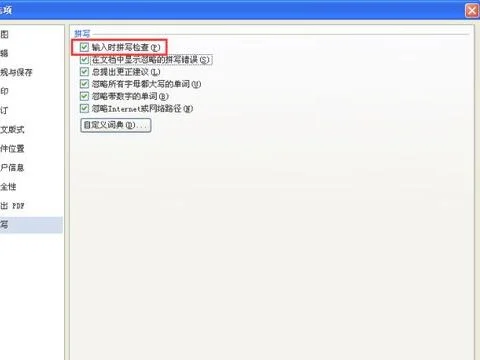1.wps云文档如何加密
以WPS 2019版本为例:
您可点击「审阅-文档加密」进行设置:
1)开启账号加密:开启后只有加密者本人的账号或被授权的用户才可以打开,其他人将无权限打开。可参考下图解除加密;
2)设置密码加密
2.wps中怎么设置密码
在wps里保存文档或者表格的时候选择另存为,保存下面有一个“加密”选项,选择加密,输入密码即可设置密码。
3.WPS文档如何保密
一、为文档轻松加密,让别人无法访问你的文件 首先你必须要安装有WPS办公软件,打开WPS文档,点击文件――文件加密,如图1所示: 图1 此时会调出一个选项窗口,你可以直接输入自己的密码,按确定按钮就搞定,系统会自动按照默认的密码标准为你加密,如果你觉得还不放心的话,你可以点击高级选项,选择其他的密码标准,如图2、图3所示: 图 2 图 3 设置完成以后,你下次要打开这个文档的时候就会弹出一个输入密码的窗口,让没有密码的人根本就无法打开文件,这样子你就不用再害怕自己的文件给别人看到了,不管是私人电脑还是在公司公用的电脑上,如图4所示 图 4 二、设置多个用户的访问权限 在公司里经常会碰到这种情况,一个文件可以允许几个人操作、访问,但又不是全部的人都可以访问,那这个时候也同样要用到文件加密才能做到,如果还用上面的方法加密,那样子每个人都有相同的密码,这样子就比较容易泄漏给外人,毕竟同样的密码输入多次了,会显得不安全。
作为主管、经理的你,完全可以利用WPS的权限设置功能解决多用户不同密码的问题,但前提是要你先注册一个金山通行证,才可以设置其他的用户权限,如图5所示: 图 5 点击“限制权限为“以后,弹出一个金山通行证登陆的窗口,你如果还没有注册,就先点击注册,进入注册的窗口,如果你已经拥有通行证的账户,就可以直接登陆就可以的了,如图6、图7所示: 图 6 图 7 整个新的注册过程只须三十秒钟搞定,按照步骤填写一些信息就可以的了,直到弹出一个注册成功的窗口,这里你就可以使用该通行证了,如图8所示: 图 8 这里你就可以继续你的通行无阻之旅了,可以为所欲为了。用注册的通行证登陆以后就可以设置多个用户的权限了,如图9、图10、图11、图12所示: 图9 图10 图11 图12 提示:输入多个用户的通行证之前要用“;“隔开。
4.WPS怎么加密
总共有以下两种方法:
第①种方法:推荐账号加密方式,更安全可靠并且权限可控。“安全”-->;“文档加密”-->“WPS账号加密”(强烈推荐,安全性能高!!!)
如果需要管理权限,请点击“高级权限控制”
第②种方法:密码加密,传统方式,安全性较差
5.WPS文档如何加密
第一步、选择“文件”菜单中的“文档加密”----“密码”。
第二步、在弹出的“文档加密”对话框中键入密码,并再次输入密码以确认;
如下图,选择“确认”按钮。
第三步、保存该文件。
WPS文件取消密码方法:
第一步、打开已加密的文件;
选择“文件”菜单中的“文档加密”----“密码”。
第二步、在弹出的“文档加密”对话框中点击清楚之前键入的密码即可。
6.WPS账号加密和密码加密的比较
在最新版WPS2019中,给表格加密的方法有两种:
1、账号加密:开启后只有加密者本人的账号或被授权的用户才可以打开,其他人将无权限打开;
开启方法:点击「审阅-文档加密-账号加密-使用WPS账号加密」即可。
2、密码加密:开启密码加密后,没有对应密码将无法打开文档;
开启方法:点击「审阅-文档加密-账号加密-密码加密」可按需设置打开/编辑的密码。
更多WSP使用技巧可关注「wps售后服务」微信公众号,让您分分钟掌握各种技巧,get更多技能!
7.如何给WPS文档加密
方法/步骤
方法一:WPS文档加密法
1、当你把WPS文档输入完成后,点击【文件】-【文件加密】,进入文件加密选项页面,如下图所示:
2、接着在【文件加密】页面,选择【此文档的文件共享选项】输入密码,完成后点击确定。
方法二:输出PDF法
1、点击【文件】--【输出为PDF】,如图所示:
2、点击完成后,会弹出对话框,选择保存路径,并点击确定。
3、接着选择【权限设置】,勾选【权限设置】--然后取消【允许更改】【允许复制】【允许添加批注】最后输入密码,点击确定。